Направете папките да се отварят автоматично, когато Windows 10 започне

Функцията „Pick up where I left off“ на Windows 10 ви помага да се върнете към приложенията след рестартиране, но за папки трябва да промените бързата настройка.
Ако имате сериозен работен процесотворени множество приложения, документи и папки, това може да бъде досадно, ако трябва да рестартирате компютъра си поради актуализация на Windows или друга причина. След като влезете отново, трябва да рестартирате всичко. Е, за да помогне за облекчаването на този проблем, като започнем от Windows 10 1709, Microsoft добави функцията „Вземи, където останах“. Това е функция на Cortana и позволява някои приложения и файлове, които сте използвали през последната сесия, да се рестартират отново. Това обаче не включва папки. Но можете да направите папки отворени при следващото рестартиране с бърза проверка в Опции на File Explorer. Ето как да го направите
Направете папки отворени, когато Windows се зарежда
За да сте сигурни, че вашите отворени папки се отварят отново, когато стартирате нова сесия, отворете File Explorer и от лентата изберете раздела View и Опции> Промяна на папки и опции за търсене.

Като алтернатива можете да натиснете клавиша на Windows и Тип: опции за папки и натиснете Enter или изберете най-доброто съвпадение от върха на резултатите от търсенето.
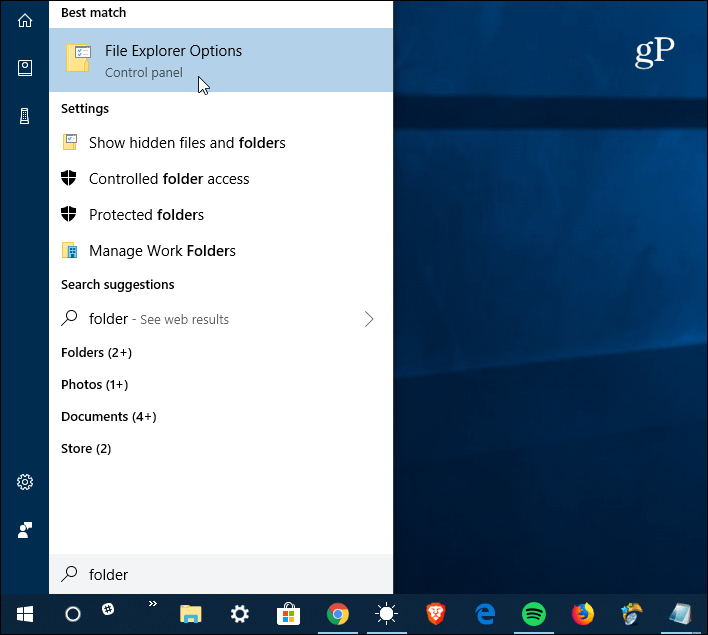
Независимо от начина, по който го направите, ще се отвори прозорецът с опции на File Explorer. От там изберете изглед раздел. И под секцията Разширени настройки превъртете надолу и поставете отметка „Възстановяване на предишни прозорци на папки при влизане“ и щракнете Приложи.
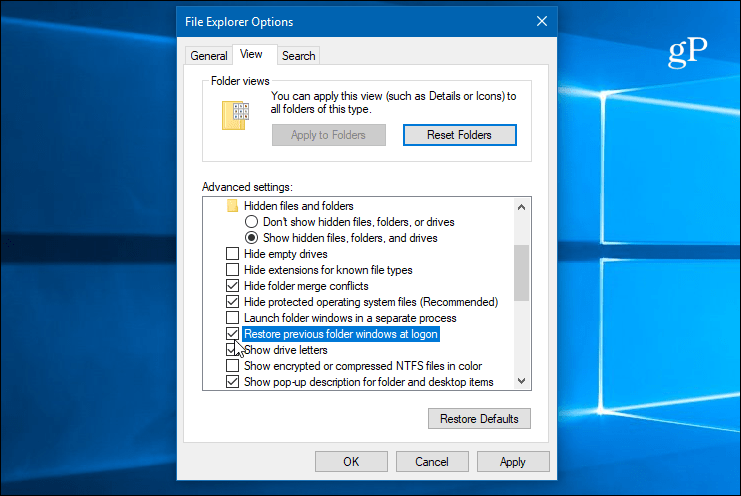
Това е всичко, което има за него. Следващия път, когато рестартирате вашата Windows 10 система, всички папки, които сте отворили по това време, ще се отворят отново, когато влезете отново, за да започнете новата сесия. И тази функция не е част от „Pick up Cortana“, където останах. Така че, ако сте активирали това, не само документите и приложенията ще се отварят, когато влезете отново, сега и вашите папки. Това може да направи неудобните рестартирания по-лесни, тъй като можете да се върнете на работа по-бързо.
Също така си струва да се отбележи, че ако имате по-възрастенсистема, активирането на тази функция може да повлияе на времето за зареждане на вашата машина. Например, ако имате папка, съдържаща няколко снимки или видеоклипове, може да отнеме известно време за генериране на миниатюрите. И все пак е хубаво да знаете, че това е опция и ако сте в модерна система с качествен процесор, достатъчно RAM и SSD, едва забележите разлика във времето за зареждане. Разбира се, за да ускорите процеса на зареждане, винаги можете да деактивирате стартиращи програми.







![Как да добавите клиентски компютър на Windows 7 към домашния сървър на Windows [версия 1]](/images/howto/how-to-add-a-windows-7-client-pc-to-windows-home-server-version-1.png)


Оставете коментар